更新日: 2024年12月12日
Android(アンドロイド)の端末には不定期にアップデートの通知が届きますが、スマホによってはOSをアップデートしない機種もあります。更新の有無はメーカー次第であり、端末の価値にもなるポイントです。「通知がきたから」と従ったり、「面倒だ」と放置したりすると、スマホの機能を最大限に活かせない可能性があるため注意が必要です。
この記事は、アンドロイドのアップデートの必要性や方法がわからない方に向けて、注意点やメリット、手順などを解説します。
アンドロイドを最新バージョンにアップデートすべき理由とは?
アンドロイドのアップデートは、スマホを安全で快適に使うために欠かせません。次からは、その役割について詳しく解説します。
アンドロイドをアップデートする意味とは?
Android(アンドロイド)のアップデートとは、主に「OSのアップデート」と「スマホのソフトウェア(ファームウェア)のアップデート」を指します。スマホのアップデートとは、一般的に「ソフトウェア(ファームウェア)」です。アップデートは不定期に頻繁に実行され、不具合の解消や新機能の追加など、スマホの使いやすさを向上させる役割があります。
アップデートの最適なタイミングはスマホに通知がくる
アップデートが必要な場合、スマホに通知がきます。バージョンアップにより機能面やセキュリティ面が強化されるため、通知がきたときがアップデートを行う最適なタイミングです。アップデートの方法は、スマホ本体の設定によって自動と手動の2種類があります。通知を確認したら、新しいバージョンへのアップデートをぜひ検討してみてください。
アンドロイドをアップデートするメリットとは?
Android(アンドロイド)のアップデートには、次のメリットがあります。
- 最新機能の追加
- 消費電力の削減
- セキュリティの向上
- ソフトウェアや端末の不具合の修正と使い勝手の向上
これらの中でも最も重要な点が、最新のセキュリティサポートです。マルウェア(悪意のあるソフトや悪質なコード)は、スマホの脆弱性を悪用して、個人情報を盗むなどの犯罪を引き起こす可能性があります。しかし、定期的にアップデートを行うことで、これらの脆弱性が修正され、セキュリティリスクを大幅に軽減できます。
アンドロイドの機能を最大限に活かし、安全に利用するためにも、アップデートが必要不可欠です。
アンドロイドを最新バージョンにアップデートする手順【かんたん3ステップ】
Android(アンドロイド)を手動でアップデートする方法は、以下の3ステップでかんたんに終了します。
ステップ1:スマホの「設定」と「アップデート」をタップして進む
1つ目のステップは、スマホの設定画面からアップデート画面への移動です。
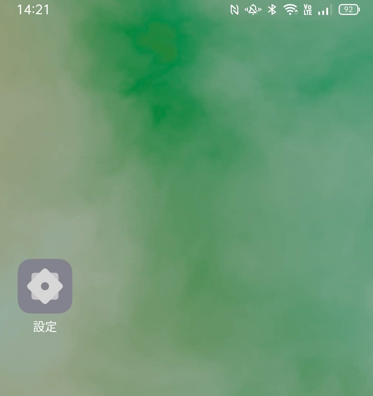
まず、スマホの「設定」アプリから「システム」または「ソフトウェア更新」をタップします。
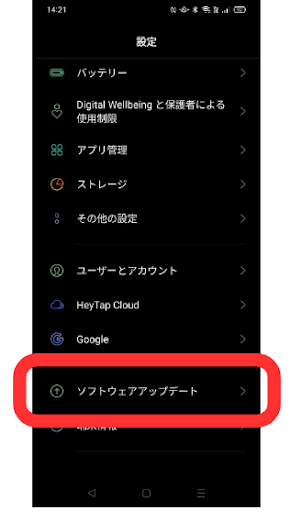
「システムアップデート」や「ソフトウェアアップデート」の項目をチェックし、「アップデートを利用できます」と表示されていたら、タップして進んでください。
アップデートできるかどうかは、スマホのロック画面や通知設定からも確認・移動が可能です。
ステップ2:アップデート用データをダウンロード
2つ目のステップは、更新用データのダウンロードです。「アップデートを利用できます」という箇所をタップすると「システムアップデート利用可能」の画面がでてきます。Wi-Fi接続や充電状況、パスワードの確認などの事前準備を済ませたら、「ダウンロード」をタップし、アップデート用のデータをスマホにダウンロードしてください。
ダウンロードが正しく完了すると「今すぐ再起動」のボタンが表示されるため、タップして再起動に進みましょう。
ステップ3:アンドロイドをアップデートして作業は終了
3つ目のステップは、Android(アンドロイド)のアップデートです。スマホによってはデータをダウンロードして再起動した後に、「アップデートを利用できます」といった画面が表示される場合があります。その場合は、再びダウンロードし、「今すぐ再起動」の順にタップしてください。アップデート完了後に端末が再起動します。
その後、アップデート完了を通知する画面や新しいOSのチュートリアルが確認できれば、アップデートの作業は終了です。
アンドロイドをアップデートできないときの原因と対処法
Android(アンドロイド)をアップデートする際に、不具合によりアップデートできない場合があります。ここでは、その原因と対策を紹介します。
1.バッテリー残量不足
アップデート中に電源が切れると、データが破損したりスマホに異常をきたしたりする可能性があります。多くの機種ではアップデート中に本体の電源は切れない仕様になっていますが、バッテリー切れによる電源オフはどの機種でも起こり得ます。
アップデート前にはできるだけ充電を100%の状態にし、充電器に接続した状態でアップデートしてください。
2.ストレージ不足
アップデート時は大量のデータがダウンロードされるため、データの保存場所になる本体のストレージに十分な空き容量が必要です。アップデートの種類にもよりますが、空き容量は最低でも2~5GBあると安心です。空き容量が不十分だとアップデートに進めない可能性があります。
もしストレージがいっぱいの場合は、データを他のメディアに移行したり不要な写真や動画などを削除したりして、ストレージに空きを作ってください。
3.最新OSに非対応
古い端末では、メーカーが新しいOSへのサポートを終了していることがあります。この場合は、メーカーの公式サイトで、自分の端末が最新OSに対応しているか確認しましょう。対応していない場合は、アップデートを諦めるか、新しい端末への買替えを検討する必要があります。
最新の機能やセキュリティを使いたい場合は、新しい端末に移行するのが良いでしょう。
4.ネットワークの不安定
通信が途切れると、アップデートが中断されることがあります。そのため、まずは安定したWi-Fiに接続しているか確認することが大切です。公共のWi-Fiのように不安定な環境ではなく、自宅の安定したWi-Fiを利用するのがおすすめです。
Wi-Fiに接続した後で再度アップデートを試してみましょう。
5.システムの不具合
システムの不具合は、端末が長時間稼働している場合や内部の処理が滞っている場合に起こることがあります。対処法として、端末を再起動する方法があります。再起動によりシステムがリフレッシュされ、不具合が解消されるでしょう。
6.アップデートファイルの不具合
アップデートファイルに不具合がある場合、提供元の修正を待つ必要があります。たいていの場合は、数日後に再試行すると解決することが多いようです。また、キャリアやメーカーの公式サイトで、問題の状況や対処法が説明されていることもあります。
7.日付と時刻の設定ミス
端末の時間がずれていると、サーバーとの通信がうまくいかず、アップデートが進まないことがあります。設定画面で「自動設定」を有効にすると、端末の時刻が正しく調整されます。
アンドロイドをアップデートする際に注意するべきポイント
スムーズな移行には事前準備が重要です。ここでは、Android(アンドロイド)のアップデート前にすべき準備を解説します。
バグが発生した機種がないかを事前に確認しておく
新しいOSがリリースされたら、すぐにアップデートをしたくなるかもしれません。しかし、不具合が見つかり、配布が一時中止されるケースもあるため、リリース直後のアップデートにはリスクがあります。アプリの対応状況や評判などを、口コミや公式サイトで事前に確認してからのアップデートでも遅くありません。
不具合の報告があった場合は、解決策をあらかじめ調べておくと安心です。
アップデート後に一部の機能やアプリが使えなくなる可能性を認識しておく
Android(アンドロイド)のアップデートはセキュリティ向上に寄与するため、通知があった場合は原則としてアップデートの実行をおすすめします。しかし、アップデートによってはスマホの特定の機能や設定が削除されたり、古いアプリが最新のOSで使えなくなったりなどの不具合が生じる可能性もあります。
「アップデートしなければ良かった」と後悔しないためにも、アップデートによるメリットだけでなく、リスクについても事前に十分理解しておきましょう。
パスワードを確認しておく
アップデート後はスマホが再起動されるため、指紋認証や顔認証ではなく、パスワード(PINコード)の入力が必要です。また、アップデートに失敗して、スマホが初期化されると、保存してあるSNSやアプリなどのIDとパスワードもすべて消去されます。アップデート前に、本体やSNSなどのパスワードを念のため確認しておくと安心です。
データのバックアップをとっておく
原則として、アップデートにより今までのデータが消えるわけではありません。しかし、端末の状態やアップデートの失敗によりデータが破損する可能性はあります。万が一の事態に備えてデータのバックアップをとっておくと安心です。バックアップの手段は、SDカードへの保存やクラウドストレージの利用などがあります。
急ぎの返信や連絡はアップデート前に済ませておく
アップデート中は警察や救急への緊急連絡も含め、一切の端末操作ができません。外出中や仕事中など、スマホが使えないと困る状況下でのアップデートは避けましょう。すぐに手動でアップデートする必要がある場合は、急ぎの返信や連絡を済ませてから行ってください。夜間に実行したい場合は、自動アップデートを選択すると就寝中に完了できます。
Wi-Fiに接続しておく
アップデートでは大量のデータをダウンロードする必要があるため、Wi-Fi環境下での実行をおすすめします。Wi-Fiへの接続以外でアップデートをすると、3Gや4G、LTE回線などで大量のデータ通信をすることになり、その月の通信容量を使い切ってしまう可能性があるためです。通信制限がかかる場合もあるため、可能な限りWi-Fi環境でアップデートしましょう。
【Q&A】アンドロイドのアップデートに関するよくある質問
ここからは、Android(アンドロイド)のアップデートについてのよくある質問をご紹介します。

Q: 過去のバージョンに戻せますか?
一般的に、一度アップデートをすると、過去のバージョンに戻すことはできません。これは、アップデートによってシステム全体が新しいバージョンに合わせて変更されるためです。そのため、アップデート前に動作確認や変更点をしっかり確認しておくことが大切です。
不安がある場合は、公式サイトやサポート情報を調べてから判断するのがおすすめです。
Q: 自動アップデートを設定するにはどうすればいいですか?
Google Playストアを開き、右上のアイコンをタップしてメニューを表示し、「設定」を選びます。
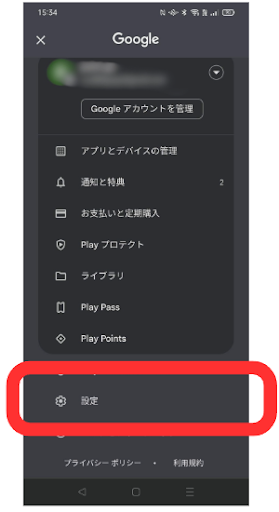
その中にある「アプリの自動更新」から、自動更新の条件を選択します。
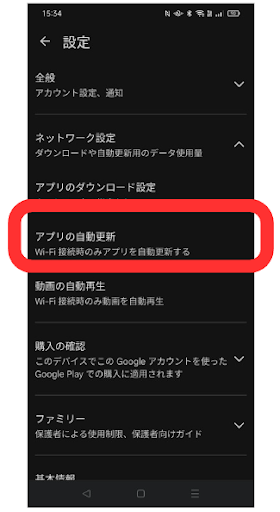
これで、新しいアップデートがあるときに自動的に更新されるようになります。ネット環境やデータ通信量に合わせて設定を調整しましょう。
安全にアンドロイドを最新バージョンにアップデートするコツ
アップデートはセキュリティの向上が期待できる反面、Wi-Fi環境にないとダウンロードに多くの通信料がかかります。
イオンモバイルの格安SIMなら、使用するデータ通信量によっては大手通信事業者の半額以下でスマホの利用が可能で、さいてきなプランを10GBまでなら1GBきざみで自由に選択できます。SIMカードを差替えるだけで、使い慣れた機種がそのまま使用できるので、本体の買替えは不要です。通信料を見直したい人はぜひこの機会に利用を検討してみてください。












